Как перекинуть игру с телефона на компьютер
Сегодня мы поговорим о том, как можно использовать мобильное устройство для работы с файлами, играми, установщиками и так далее. Давайте разберемся, как перекинуть игру с телефона на компьютер. Рассмотрим данную проблему с разных сторон.
Стоит отметить, что установленные на Android игры нельзя просто скопировать на персональный компьютер и начать играть с клавиатуры и мышки. Вы можете перекидывать приложения и игры только в формате файлов. Если речь идет о мобильных развлечениях, предназначенных для Андроида, то вам необходим инсталлятор в формате APK. Отметим, что установщик любой игры придется скачивать со сторонних сайтов, поскольку через официальный Play Market все программы устанавливаются сразу на смартфон без скачивания промежуточных файлов.
Итак, в какой ситуации может потребоваться данный метод? Например, если вы загрузили на телефон установщик какой-либо игры и хотите использовать его в эмуляторе Андроида или на другом мобильном девайсе. В таком случае можно использовать компьютер в качестве промежуточного устройства и перекинуть игру на него. Для этого необходимо сделать так:
- Подключите телефон к персональному компьютеру любым удобным способом. Наиболее доступный для всех – это обычный USB-кабель, подходящий к смартфону. При наличии Bluetooth адаптера можно использовать беспроводное подключение. Также подойдут интернет-сервисы, например, AirDroid.
- После синхронизации устройства посредством USB, вам необходимо выбрать тип подключения «Передача файлов». Это необходимо для того, чтобы на ПК можно было управлять файловой системой внутреннего накопителя или флешкой на телефоне.
- Теперь найдите месторасположение инсталлятора APK. Если вы загружали игру через браузер, то установщик должен сохраниться в стандартной директории Download.
- Затем скопируйте или переместите файл в нужную папку на компьютере. Можно воспользоваться комбинациями Ctrl + C и Ctrl + V . Также можно просто перетащить файл мышкой.
Готово! Таким способом вы можете перекинуть игру с телефона на компьютер в виде установщика. Также можно копировать и перемещать любые другие файлы, а это открывает больше возможностей.
Копирование файлов компьютерной игры
В некоторых ситуациях пользователи вынуждены скачивать компьютерные игры через мобильное устройство. После этого необходимо перекинуть игровые файлы на ПК, чтобы их установить. Обычно игры скачиваются со специальных сайтов или через мобильные торрент-трекеры. После того, как вы загрузили игру на телефон, необходимо сделать следующее:
- Снова подключите устройство к персональному компьютеру.
- Откройте папку на внутреннем накопителе, в которой сохранены файлы для установки компьютерной игры.
- Скопируйте данные и вставьте их в папку на жестком диске ПК. Также их можно перетащить мышкой, после чего удалить со смартфона, чтобы лишние данные не занимали память. Все равно использовать их по назначению в рамках мобильного устройства не получится.
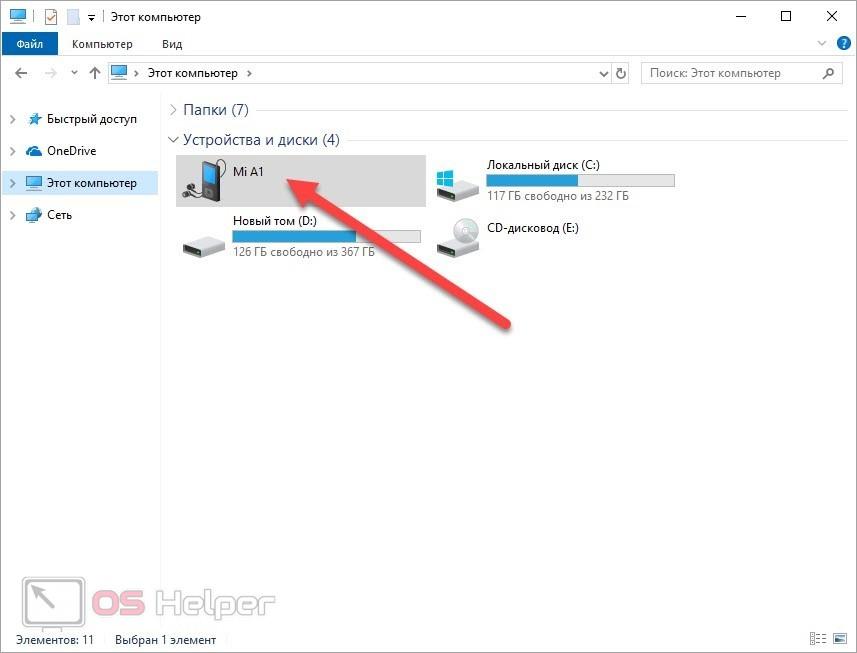
Как выбрать эмулятор андроида на компьютер
Выбирая программу-эмулятор, следует отталкиваться от собственных требований. Все зависит от того, что именно необходимо будет делать пользователю. Если разговор идет только об открытии и воспроизведении игр андроид, то подойдет максимально простой вариант.
Обратите внимание! Многие программы, из тех, что есть в Сети, предназначены для использования их разработчиками. Такие, разумеется, не подходят для обычного пользователя, поскольку имеют сложный и перегруженный функционал.
Далее будут представлены несколько наиболее популярный вариантов эмуляторов и их функционал.
Nox App Player
При поиске варианта программы для запуска игр-андроид на ПК стоит обратить внимание на Nox App Player. Его нахваливают многие пользователи, а сами разработчики заверяют, что программа совместима с любой версией операционной системы.
Преимущество Nox заключается в том, что с его помощью можно создавать виртуальную операционную систему со всем необходимым функционалом. Кроме того, у самой программы не такие высокие требования, и она хорошо работает даже на стареньких компьютерах.
Еще одним важным качеством Nox является то, что пользователь может запускать одновременно сразу 2 игровых приложения. Кроме того, имеется поддержка компьютерной мыши и клавиатуры. При желании можно поиграть и при помощи других контроллеров.
Обратите внимание! Несмотря на то, что функционал обширен, а программа обладает огромным количеством возможностей, интерфейс достаточно прост и понятен, поэтому даже начинающим пользователям будет все понятно.
С другой стороны, Nox App не обходится и без определенных минусов. Среди них наиболее существенным является весьма устаревшая версия андроида. Даже с учетом того, что на дворе уже 2020 г., в наличии имеется только платформа 5.0.
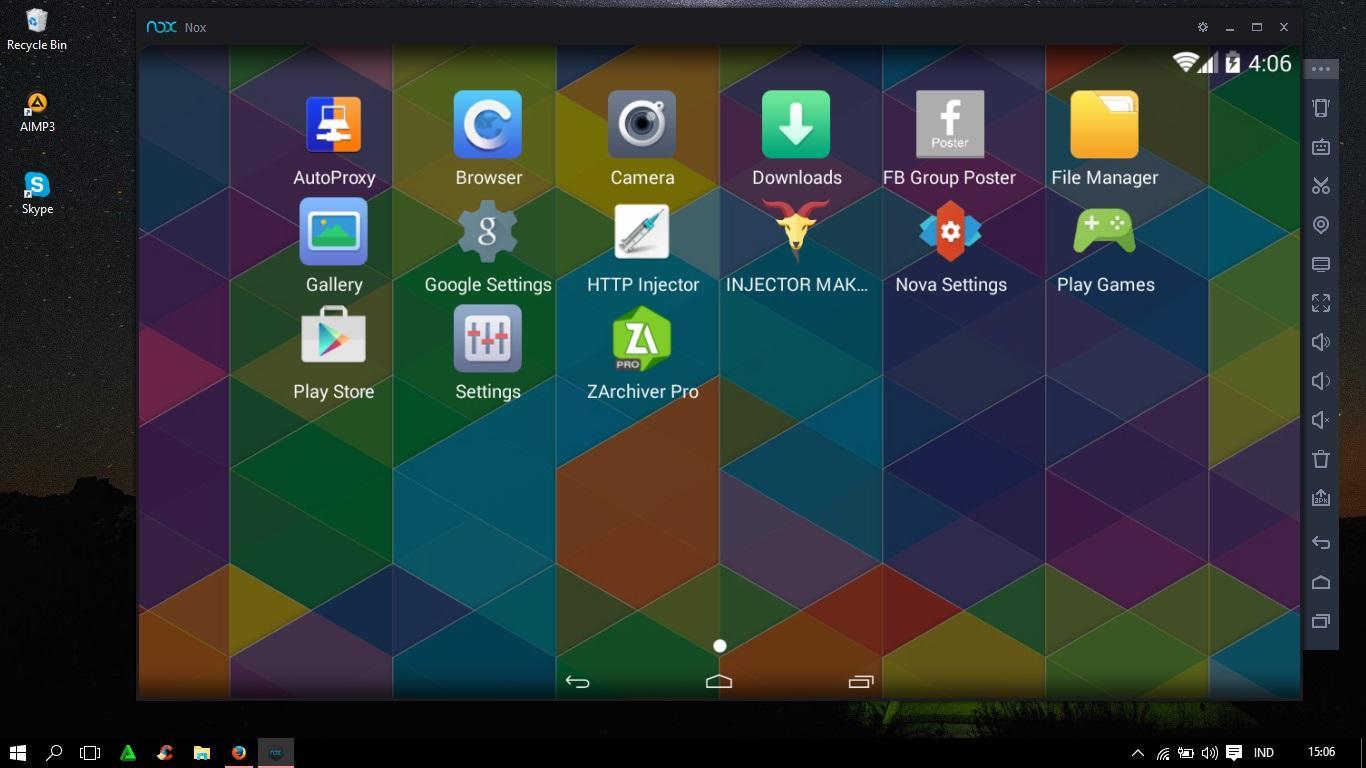
Nox App Player — один из наиболее популярных вариантов
Bluestacks
Другим популярным вариантом является Bluestacks. Если рассматривать объективно, то Bluestacks и Nox App Player — это два успешно соревнующихся между собой эмулятора, которые пользуются спросом среди владельцев андроида.
Что важно, программа имеет русский интерфейс, поддерживает и запускает практически любые приложения и игры. Эмулятор работает без проблем на Windows версии 7, 8 и 10.
Важно! Основное требование — наличие оперативной памяти не менее 2 Гб. Это минимальный показатель, но лучше всего использовать Bluestacks на более мощных машинах.
Отличительной чертой является возможность проведение синхронизации с мобильным устройством. Кроме указанных моментов, к положительным качествам Bluestacks относят:
- стабильную работу;
- понятный интерфейс;
- запуск современных платформ андроида;
- воспроизведение 99 % игр и приложений.
Что касается минусов, то в основном выделяется только один, касающийся платного и бесплатного контента. Бесплатный вариант программы действительно есть, но он обладает весьма незначительной защитой от вирусов. Соответственно, если пользователь хочет обезопасить свою систему, ему придется вносить абонентскую плату.
Droid4x
Эмулятор, который подойдет не каждому. Droid4x достаточно быстро работает. Функционал позволяет осуществлять привязку андроидных программ к кнопкам клавиатуры. Кроме того, в самой программе имеется привязка к Гугл Маркету, а значит можно автоматически переделывать файлы в формате APK.
Что касается минусов, то основная проблема заключается в том, что интерфейс настроен только на английском языке. С другой стороны, если с этим у пользователя нет проблем, то можно выбрать именно этот вариант эмулятора.

Genymotion
Еще один эмулятор, который стал популярным совсем недавно — это Genymotion. Что хорошо, программа успешно работает не только с операционной системой Windows, но и с Mac.
Имеется как платный, так и бесплатный вариант эмулятора. Основное различие заключается в том, что бесплатная версия имеет существенно меньший функционал, с другой стороны, если человек хочет использовать программу просто для запуска игр, то этого вполне хватит.
Обратите внимание! Чтобы получить бесплатную версию, пользователю нужно просто пройти регистрацию на официальном сайте, скачать и установить программу на свой компьютер или ноутбук.
Что касается платного пакета, то он делится на два типа:
- за 99 долл.* в год;
- за 299 долл. в год.
По функционалу оба варианта совершенно одинаковые. Преимущество дорогостоящего заключается лишь в том, что пользователи будут иметь более приоритетное месте у службы поддержки.
Важно! В программу сразу же автоматически встроен эмулятор андроида. Соответственно, пользователю не нужно будет ничего настраивать.
Другие возможные варианты
Это еще не все программы-эмуляторы, с помощью которых можно запускать игры и приложения для андроида. Есть и другие, не менее интересные:
- Windroy — достаточно известная программа, хорошо работающая именно с системой андроид. Основной минус заключается в том, что максимальная поддерживаемая платформа — это андроид 4.0.3;
- YouWave for Android — уже немного устаревшая вариация эмулятора, подходящая для воспроизведения андроид-игр на ПК. Существенный минус — только платная версия;
- Leapdroid — достаточно свежая прога. Изначально была предназначена именно для приложений андроида, хотя сейчас запускаются и другие варианты. Имеется как английский, так и русский интерфейс.
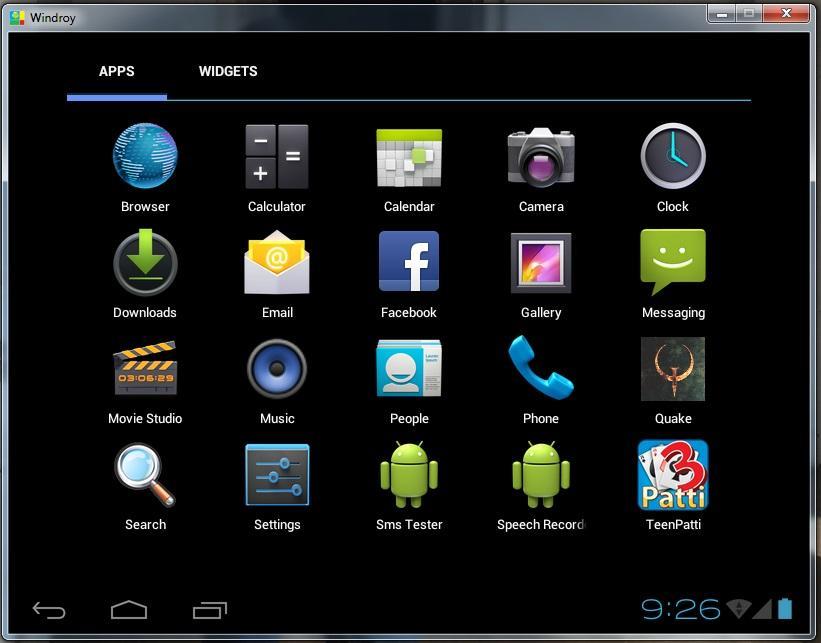
Способ 2 – прямая установка через apk-файл
Как и на смартфоне, вы можете напрямую устанавливать приложения в эмулятор Bluestacks, если у вас есть установочный файл. Найти такой файл вы можете на просторах интернета. Однако, помните, что безопасность подобных приложений не будет гарантирована. Впрочем, за пределы эмулятора даже вредоносная мобильная программа вряд ли сможет выйти.
Таким образом вы можете также устанавливать и xapk-файлы – кэш автоматически распакуется в нужную папку.
BlueStacks App Player

Если Вы ищете средство для запуска сразу нескольких приложений и игр Android, причем простое в установке и настройке, тогда ваш выбор — BlueStacks. BlueStacks App Player представляет один из самых простых способов для запуска приложений. Тем не менее, продукт применяет сильно модифицированную версию Android для запуска приложений. BlueStacks содержит встроенный магазин Google Play, и Вы имеете доступ ко всем приобретенным платным приложениям. Программа добавляется в список устройств Google Play под названием Galaxy Note II.
Отдельное окно BlueStacks содержит список приложений, разбитый по категориям: игры, социальные сети и т.д. При поиске приложения или при клике по иконке конкретного приложения происходит неожиданное — отображается клиент Google Play в планшетном режиме. Пользователь может перемещаться по интерфейсу, как на обычном устройстве Android, что делает BlueStacks не простым “плеером приложений”. На самом деле, пользователь может устанавливать сторонние лаунчеры, такие как Nova или Apex из магазина приложений и выбирать их в качестве лаунчеров по умолчанию. Главный экран в BlueStacks с категориями приложений является вариантом домашнего экрана. Таким образом, заменив его, Вы можете ощущать себя владельцем реального устройства Android.
Полный доступ к магазину Google Play исключает проблемы с развертыванием приложений, а сам BlueStacks работает стабильно и шустро. Вы можете поиграть в большинство игр, но вероятны проблемы с использованием мыши. Если ваш компьютер имеет сенсорный экран, Вы сможете использовать приложения, поддерживающие мультитач. BlueStacks может превратить планшет на Windows 8 в планшет на Android. Технология, применяемая в BlueStacks называется “LayerCake” (перев. слоеный пирог), потому что приложения Android запускаются в отдельном слое поверх Windows.
Единственный недостаток BlueStacks — использование модифицированной сборки Android. Все изменения, сделанные разработчиком продукта, чтобы запустить приложения Android на ПК могут вызывать сбои и отказы в работе приложений. Эта модифицированная среда представляет небольшую ценность для разработчиков — нет никакой гарантии, что приложения, правильно отображающиеся и работающие в BlueStacks будут вести себя также на физическом устройстве. Сервис использует модель монетизации freemium — можно либо заплатить 2 доллара за подписку, либо установить несколько спонсорских приложений.
Как передать файлы с Андроид на компьютер через USB
Кабель USB сегодня идет в комплекте со всеми устройствами на Андроид, чаще всего он является частью зарядного устройства. Если вам нужно скинуть файлы на Андроид с компьютера или наоборот, сделайте следующее:
- Подключите смартфон к ПК через USB кабель
- Выберите настройках смартфона режим подключения
- На ПК зайдите в Мой компьютер и выберите появившееся устройство
Встречаются несколько доступных режимов подключения смартфона к ПК. Это может быть съемный диск, медиа-устройство (MTP) или камера (PTP). Камера дает возможность использовать встроенную камеру смартфона для захвата фото или видео, другие варианты дают доступ ко всем открытым папкам.

Разные смартфоны и планшеты на Андроид при подключении через кабель отображаются на компьютере по-разному, чаще всего — как медиа-устройство либо съемный диск. Если отображается два съемных диска — это внутренняя память Андроид устройства и внешняя карта памяти.

Теперь вы можете передать файлы с Андроид или на него как на обычную флешку. Если Андроид-устройство заблокировано паролем, графическим ключом или сканером отпечатка пальца — разблокируйте его, после чего папки со смартфона станут доступными на компьютере.
Как настроить свой ПК под Андроид игры?
Есть два варианта развития событий – либо установить саму систему Андроид на свой ПК, либо эмулятор, то есть в последнем случае можно запустить ОС Android под управлением Windows на своем компьютере.
Давайте подробнее об этом поговорим.
Как скачать игры с компьютера на телефон Андроид через USB?
Использование USB-шнура предполагает полную автономность передачи, то есть не потребуется подключение к Wi-Fi или мобильному Интернету. Чтобы выполнить операцию указанным методом, необходимо:
- Скачать установочный файл в формате «apk» на компьютер. Сделать это можно, воспользовавшись поисковой системой и посетив один из сайтов, которые предлагают скачивание тех же игр, что представлены в Play Market. Загружать файлы следует только с пользующихся доверием ресурсов, иначе велика вероятность получить вирусное приложение под видом искомого развлечения.
- Подключить мобильное устройство к ПК, используя USB-кабель (желательно тот, который шел в комплекте).
- Разблокировать телефон или планшет и указать тип подключения – накопитель.
- Дождаться, пока Windows распознает устройство и отобразит в проводнике новый жесткий диск. Он будет один, если в смартфоне используется только внутренняя память, два – если присутствует SD-карта.
- Скопировать установочный файл на телефон.
- Перейти в параметры аппарата, а именно в раздел «Безопасность». Найти и поставить галочку напротив строки «Неизвестные источники». Это позволит разрешить установку приложений, загруженных не из официального магазина.
- Открыть файловый менеджер на мобильном устройстве и запустить скопированный файл. Начнется установка игры, в окне которой следует нажать «Далее», чтобы подтвердить получение требуемых прав, и продолжить процесс.
- Дождаться завершения операции, нажать «Готово», чтобы выйти из установки, или «Открыть», чтобы немедленно запустить игру.
Andyroid
Эту программу можно скачать на официальном сайте разработчика andyroid.net. Данный софт для эмуляции андроид-устройства имеет ряд особенностей, как в числе преимуществ, так и в числе недостатков. Он достаточно прост в установке и освоении. Все настройки интуитивно понятны и наглядны.
Работа с данным эмулятором позволяет полноценно использовать микрофон и веб-камеру ваших мобильных устройств.
Интересной особенностью данного эмулятора можно назвать тот факт, что при первом запуске вам будет доступна настройка версии ОС Андроид, которую необходимо использовать для эмуляции и если указанная версия вам не подходит, то её можно обновить до нужной.
Данный эмулятор имеет ряд недостатков и достоинств, которые можно рассмотреть подробнее. К минусам данной программы можно отнести следующие особенности:
- программа имеет русский язык в числе доступных, однако его необходимо выставлять в настройках при каждом запуске эмулятора,
- несмотря на то, что можно обновить версию эмулятора до новой, выбрать операционную систему нельзя. В этой области доступно только само обновление эмулятора до последней версии.
К плюсам эмулятора можно отнести следующее:
- с его помощью можно запустить любые приложения под ОС Андроид и арк-файлы,
- данный эмулятор отличается высокой скоростью работы и уровнем оптимизации. Он позволяет запускать буквально любые приложения с первого раза, избегая ошибок в эмуляции.
Данная программа для эмуляции имеет стандартные условия для входа: данные аккаунта Google и все настройки легко можно привести в соответствие с вашим смартфоном.
Как видно из обзора, программ для эмуляции андроид-пространства достаточно много. Пользователь любого уровня найдёт для себя идеальный эмулятор. Выбор может быть обусловлен как набором предлагаемых инструментов, так и системными требованиями той или иной программы. Возможно, кому-то будет удобно установить разные эмуляторы на разные устройства, например что-то очень простое и доступное для личного пользования и что-то более профессиональное — для работы. Можно, конечно, перепробовать несколько программ и на практике понять, какая из них наиболее комфорта для вас лично. В данной статье мы постарались описать все основные эмуляторы, начиная с самых качественных и универсальных, часто устанавливаемых именно геймерами для того, чтобы насладиться любимыми играми на большом экране компьютера.












